10g(10.1.3.1.0)
B31890-01
 目次 |
 索引 |
| Oracle Application Server Adapterインストレーション・ガイド 10g(10.1.3.1.0) B31890-01 |
|
この章では、Oracle Application Serverアダプタのインストール方法と構成方法を説明します。 この章の項目は次のとおりです。
Oracle Application Serverは、次のアプリケーションとともにインストールできます。
Oracle Application Serverアダプタをインストールするには、次の手順を実行します。
ただし、J2EE and Web Cacheインストール・タイプのOracle Application Serverをインストールしている場合は、{J2EE_HOME}/config/server.xmlを変更する必要があります。
<shared-library name="oracle.bpel.common" version="10.1.3"> <code-source path="/temp/dummy/"/> </shared-library>
server.xmlを変更しなかった場合、インストール中に「JCA-APP-アダプタがデプロイされていません」というエラーが発生する可能性があります。
Microsoft Windowsにインストールする場合、次の手順は、『Oracle Application Serverインストレーション・ガイドfor Microsoft Windows』を参照してください。
softwareディレクトリに移動します。
| プラットフォーム | 手順 |
|---|---|
|
SolarisまたはLinux |
オペレーティング・システムのプロンプトで、次のコマンドを入力します。
|
|
Windows |
|
「ようこそ」画面が表示されます。
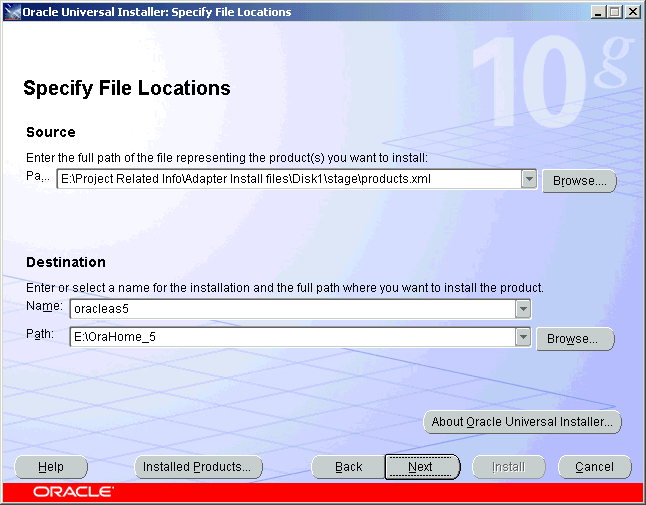
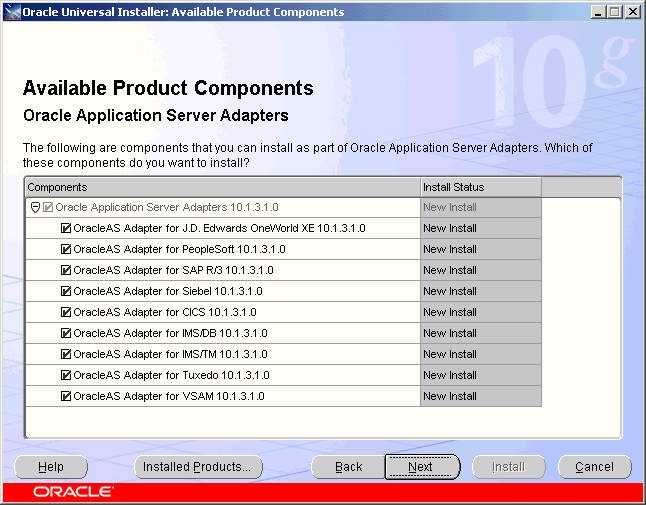

インストールの完了後、OracleAS Adapterを自動的に構成するため、インストール後の構成アシスタントが図2-5のように起動されます。
adapters/applicationディレクトリにインストールされます。インストールの詳細は、最新のinstallActionsYEAR_MM_DD_TIME.logファイルを参照してください。このファイルは、UNIXではoraInventory_location/logsディレクトリに、WindowsではProgram Files¥Oracle¥Inventory¥logsディレクトリにあります。
パッケージングされたアプリケーション・アダプタのインストール後の構成作業を次のように行います。
インストール後の最初の手順では、Metalinkから次の必須パッチを入手し、インストールします。
パッケージングされたアプリケーション・アダプタでは、ライブラリ・ファイルをディレクトリにコピーする必要があります。
ORACLE_HOME/adapter/application/libディレクトリにコピーします。OracleAS Adapterビジネス・サービス・エンジンのインストールの検査は、次のように行います。
http://hostname:port/ibse/IBSEServlet/
hostnameはOracle Application Serverのホスト名、portはOracle Application ServerのHTTPポートをそれぞれ示します。次に例を示します。
http://localhost:80/ibse/IBSEServlet
図2-6に示すように、OracleAS Adapterビジネス・サービス・エンジンのホーム・ページが開きます。このページを使用すると、OracleAS Adapterビジネス・サービス・エンジンとともにインストールしたサンプルWebサーバーをテストできます。
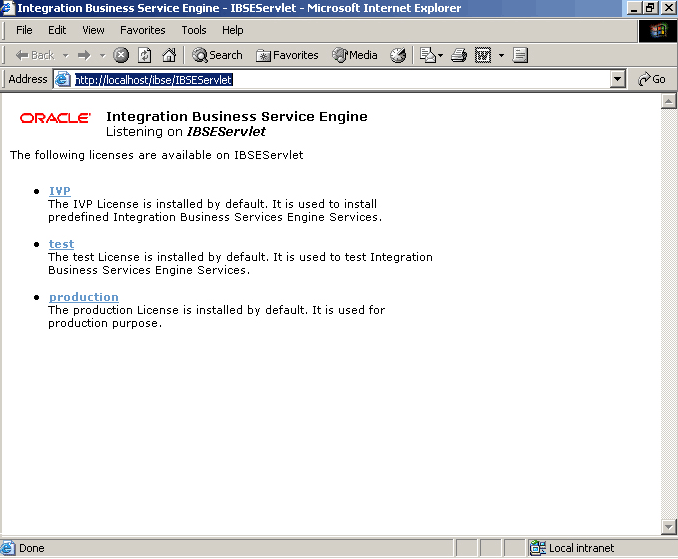
次のようなXMLレスポンスがブラウザに表示されます。
<?xml version="1.0" encoding="UTF-8" ?> - <SOAP-ENV:Envelope xmlns:xsd="http://www.w3.org/2001/XMLSchema" xmlns:SOAPENV=" http://schemas.xmlsoap.org/soap/envelope/" xmlns:xsi="http://www.w3.org/2001/XMLSchema-instance"> - <SOAP-ENV:Body> - <ivpResponse xmlns="urn:oraclesoftware:ibse:jul2003:ivp:response" cid="A0328ED84ABFA055C4F64B8039C991AA"> <CurrentTime>2004-01-05T19:15:48Z</CurrentTime> <Version>IWAY5.5</Version> </ivpResponse> </SOAP-ENV:Body> </SOAP-ENV:Envelope>
OracleAS Adapter JCAでは、ファイルとデータベースのリポジトリがサポートされます。デフォルト・リポジトリはファイル・リポジトリです。adapters/application/etcディレクトリにあるiwse.ora SQLスクリプトを実行すると、データベース・リポジトリを作成できます。
「デザインタイムおよびランタイム」インストール・タイプを選択すると、Oracle Universal InstallerでOracleAS Adapter JCAバージョン1.0が自動的にデプロイされ、デフォルトのoc4j-ra.xml構成ファイルが提供されます。このファイルには、JNDI名としてeis/Oracle JCAAdapter/DefaultConnectionを指定した、デフォルトのManagedConnectionFactoryが格納されています。
<connector-factory location="eis/OracleJCAAdapter/DefaultConnection" connector-name="IWAFJCA10"> <config-property name="IWayHome" value="../../adapters/application"/> <config-property name="IWayConfig" value="jca_sample"/> <config-property name="IWayRepoURL" value=""/> <config-property name="IWayRepoUser" value=""/> <config-property name="IWayRepoPassword" value=""/> <config-property name="logLevel" value="debug"/> </connector-factory>
oc4j-ra.xml構成ファイルを編集すると、別のManagedConnectionFactoryを作成できます。この作業は次のように行います。
ORACLE_HOME/j2ee/OC4J_BPEL/application-deployments/default/
jca-app-adapter/oc4j-ra.xmlファイルを開きます。
iWayConfigパラメータを変更します。
<connector-factory location="eis/OracleJCAAdapter/MyConnection" connector-name="IWAFJCA10"> <config-property name="IWayHome" value="../../adapters/application"/> <config-property name="IWayConfig" value="My_jca_config"/> <config-property name="IWayRepoURL" value=""/> <config-property name="IWayRepoUser" value=""/> <config-property name="IWayRepoPassword" value=""/> <config-property name="logLevel" value="debug"/> </connector-factory>
J2CAバージョン1.0のインストールの検査は、次のように行います。
ORACLE_HOME/j2ee/OC4J_BPEL/applications/jca-app-adapter-test/
iwafjca/WEB-INF/web.xmlファイルを開きます。
ManagedConnectionFactoryのJNDIの場所を指すように、デプロイメント・ディスクリプタweb.xmlファイルを変更します。次のURLを使用して、OracleAS Adapter JCAのテスト・サーブレットにアクセスできます。
http://hostname:port/iwafjca
hostnameはOracle Application Serverのホスト名、portはOracle Application ServerのHTTPポートをそれぞれ示します。
パッケージングされたアプリケーション・アダプタは、Oracleホーム・ディレクトリのadapters/applicationサブディレクトリにインストールされます。表2-1は、そのディレクトリ構造を示します。license.xmlファイルもapplicationディレクトリにインストールされます。
directory¥legacyフォルダには、レガシー・アダプタの.rarファイルが格納されます。さらに、adapters¥libフォルダにはorabpel-adapters.jarファイルが格納されます。
OracleAS Adapter J2CAバージョン1.0およびOracleAS Adapterビジネス・サービス・エンジンのリポジトリ・プロジェクトを構成するには、アプリケーション・エクスプローラを使用します。アプリケーション・エクスプローラをWindowsで起動するには、「スタート」メニューから、「プログラム」→「OracleAS_home Adapters」→「Application Explorer」の順に選択します。
さらに、Windowsでは、OracleAS_home¥adapters¥application¥toolsの下にiaexplorer.batが格納されています。
OracleAS_homeは、Oracle Application Serverがインストールされているディレクトリです。
UNIXでは、OracleAS_home/adapters/application/toolsの下にあるiwae.shスクリプトをロードします。
OracleAS_homeは、Oracle Application Serverがインストールされているディレクトリです。
iwse.oraを実行します。
Oracle_Home¥adapters¥application¥config¥jca_sample
jcatransport.propertiesファイルのiwafjca.repo.url、iwafjca.repo.userおよびiwafjca.repo.passwordフィールドに値を入力します。 iwafjca.repo.url=jdbc:oracle:thin:@90.0.0.51:1521:orcl
iwafjca.repo.user=scott
iwafjca.repo.password=scott1
oc4j-ra.xmlファイルをテキスト・エディタで開きます。
IWAYRepo_URLプロパティの値としてJDBC接続情報を入力します。
IWAYRepo_Userプロパティに有効なユーザー名を入力します。
IWAYRepo_Passwordプロパティに有効なパスワードを入力します。
oc4j-ra.xmlファイルの変更を保存します。
例1:
lcp=..¥lib¥orabpel-adapters.jar;C:¥jdev¥jdbc¥lib¥classes12.jar;C:¥jdev¥jdbc¥lib ¥nls_charset12.jar;%lcp%
例2:
lcp=..¥lib¥orabpel-adapters.jar;..¥..¥..¥jdbc¥lib¥ojdbc14.jar;..¥..¥..¥jdbc¥l ib¥nls_charset12.jar;%lcp%
$ORACLE_HOME/j2ee/(container)/config/server.xmlを変更する必要があります。containerは、インストールにより、homeまたはoc4j_soaのいずれかです。 一般に、SOAの基本インストールではhomeコンテナを使用し、SOAの拡張インストールではoc4j_soaコンテナを使用します。
server.xmlを変更する手順は、次のとおりです。
server.xmlに、jca.app.adapter.librariesのエントリを作成します。 必要なJARファイルは、この新しいライブラリ・セクションに追加します。 一般に、これらのJARファイルは、それぞれのEISベンダーが配布するEISライブラリ・ファイルです。jca.app.adapter.libraries用のserver.xmlのエントリのサンプルを次に示します。
<shared-library name="jca.app.adapter.libraries" version="1.0" library-compatible="true"> <code-source path="C:¥soadp1¥adapters¥application¥lib¥psjoa.jar"/> <code-source path="C:¥soadp1¥adapters¥application¥lib¥psGenCompF840Mi14.jar"/> <code-source path="C:¥soadp1¥adapters¥application¥lib¥sapjco.jar"/> </shared-library>
server.xmlの共有ライブラリのoracle.bpel.commonセクションに、jca.app.adapter.libraryをインポートする必要があります。
<import-shared-library name="jca.app.adapter.libraries"/>
oc4j-ra.xmlを変更する手順は、次のとおりです。
oc4j-ra.xmlのimported-shared-librariesセクションに、次のコードを追加します。
<import-shared-library name="jca.app.adapter.libraries"/>
oc4j-ra.xmlファイルに変更を加えます。
この項では、レガシー・アダプタに対する次のインストール後の作業について説明します。
次の手順を実行してランタイム接続を構成します。
oc4j-ra.xmlファイルを編集します。ORACLE_HOME¥j2ee¥OC4J_BPEL¥application-deployments¥default¥
jca-legacy-adapter
<oc4j-connector-factories> <connector-factory location=" " connector-name="Oracle Legacy Adapter"> <config-property name="userName" value=" "/> <config-property name="password" value=" "/> <config-property name="eisName" value=" "/> <config-property name="serverName" value=" "/> <config-property name="workspace" value=" "/> <config-property name="portNumber" value=" "/> <config-property name="persistentConnection" value=" "/> <config-property name="keepAlive" value=" "/> <config-property name="firewallProtocol" value=""/> <config-property name="connectTimeout" value=""/> <config-property name="encryptionProtocol" value=""/> <config-property name="encryptionKeyName" value=""/> <config-property name="encryptionKeyValue" value=""/> <config-property name="fakeXa" value="false"/> <config-property name="useNamespace" value="true"/> </connector-factory> </oc4j-connector-factories>
次の表に、指定する必要があるプロパティを示します。
次の表に、オプション・プロパティを示します。
JDeveloperでWSILブラウザを使用して従来の対話を参照する必要がある場合、collaxa-config.xmlファイルを更新します。これにより、BPEL Process Managerがレガシー・サーバーと通信できるようになります。collaxa-config.xmlファイルは次の場所にあります。
$Oracle_Home/integration/orabpel/system/config
次の手順を実行して設計時接続を構成します。
collaxa-config.xmlファイルで、次の表に示したパラメータを更新します。| パラメータ | 説明 |
|---|---|
|
|
Attunity Connectが動作するレガシー・サーバーを指定します。 |
|
|
Attunity Connectがリスニングするポートを指定します。 |
|
|
メインフレーム・システムにアクセスできるユーザーIDを指定します。 |
|
|
ユーザーの暗号化されたパスワードを指定します。 |
次の例では、collaxa-config.xmlファイルが必要なパラメータにより更新されます。
<property id="LegacyServer"> <name>Legacy server(s) where Oracle Connect is installed</name> <value>mvs08</value> <comment> <![CDATA[Server IP where Oracle Connect has been installed. <p/> The default fault is value <i>localhost</i>.]]> </comment> </property> <property id="LegacyPort"> <name>Legacy server port(s) where Oracle Connect is running</name> <value>2554</value> <comment> <![CDATA[Server port where Oracle Connect has been installed. <p/> The default is <i>2551</i>.]]> </comment> </property> <property id="LegacyUser"> <name>Legacy server user(s) where Oracle Connect is running</name> <value>null</value> <comment> <![CDATA[Server user who has access to Oracle Connect. <p/> The default is <i>Null</i>.]]> </comment> </property> <property id="LegacyUserCredential"> <name>Legacy server user credential(s) where Oracle Connect is running</name> <value>null</value> <comment> <![CDATA[Credential for server user that has access to Oracle Connect. <p/> The default is <i>Null</i>.]]> </comment> </property>
レガシー・システムのインスタンスを追加するには、次の例に示すように、コンピュータごとにカンマ区切りの値を指定します。
<property id="LegacyServer"> <name>Legacy server(s) where Oracle Connect is installed</name> <value>mvs08,mvs09</value> <comment> <![CDATA[Server IP where Oracle Connect has been installed. <p/> The default is <i>localhost</i>.]]> </comment> </property> <property id="LegacyPort"> <name>Legacy server port(s) where Oracle Connect is running</name> <value>2554,2555</value> <comment> <![CDATA[Server port where Oracle Connect has been installed. <p/> The default is <i>2551</i>.]]> </comment> </property> <property id="LegacyUser"> <name>Legacy server user(s) where Oracle Connect is running</name> <value>null,xyz</value> <comment> <![CDATA[Server user who has access to Oracle Connect. <p/> The default is <i>Null</i>.]]> </comment> </property> <property id="LegacyUserCredential"> <name>Legacy server user credential(s) where Oracle Connect is running</name> <value>null,AVCGS80JK9J08M9MLYJM90U</value> <comment> <![CDATA[Credential for server user that has access to Oracle Connect. <p/> The default is <i>Null</i>.]]> </comment> </property>
Oracle Application Serverアダプタを削除するには、次の手順を実行します。
UNIXの場合:
cd $ORACLE_HOME/j2ee/home $ORACLE_HOME/jdk/bin/java -jar admin_client.jar deployer:oc4j:opmn://localhost:6003/home oc4jadmin welcome1 -undeploy jca-legacy-adapter -isConnector $ORACLE_HOME/jdk/bin/java -jar admin_client.jar deployer:oc4j:opmn://localhost:6003/home oc4jadmin welcome1 -undeploy jca-app-adapter -isConnector $ORACLE_HOME/jdk/bin/java -jar admin_client.jar deployer:oc4j:opmn://localhost:6003/home oc4jadmin welcome1 -undeploy jca-app-adapter-test $ORACLE_HOME/jdk/bin/java -jar admin_client.jar deployer:oc4j:opmn://localhost:6003/home oc4jadmin welcome1 -undeploy ws-app-adapter
Windowsの場合:
cd %ORACLE_HOME%/j2ee/home %ORACLE_HOME%/jdk/bin/java -jar admin_client.jar deployer:oc4j:opmn://localhost:6003/home oc4jadmin welcome1 -undeploy jca-legacy-adapter -isConnector %ORACLE_HOME%/jdk/bin/java -jar admin_client.jar deployer:oc4j:opmn://localhost:6003/home oc4jadmin welcome1 -undeploy jca-app-adapter -isConnector %ORACLE_HOME%/jdk/bin/java -jar admin_client.jar deployer:oc4j:opmn://localhost:6003/home oc4jadmin welcome1 -undeploy jca-app-adapter-test %ORACLE_HOME%/jdk/bin/java -jar admin_client.jar deployer:oc4j:opmn://localhost:6003/home oc4jadmin welcome1 -undeploy ws-app-adapter
パッケージングされたアプリケーションおよびレガシー・アプリケーション用のOracle Application Serverアダプタでは、様々なエンコードをサポートしており、実行時に非ASCIIデータを受入れ可能です。また、アプリケーション・エクスプローラではローカライゼーションをサポートしていますが、Oracle Studioではサポートしていません。
|
 Copyright © 2006, 2007, Oracle Corporation. All Rights Reserved. |
|